Autors Sambita Koleja
Vai jūs mēģināt mainīt Google Chrome pārlūkprogrammas iestatījumus savā datorā, un jūs to nevarat izdarīt kā kļūdas ziņojumu ar tekstu “Šo iestatījumu izpilda administrators”Parādās? Ja atbilde ir “Jā“, Vienkārši izpildiet šos vienkāršos risinājumus, un jūsu problēma tiks viegli atrisināta.
Fix-1 Mainīt paplašinājumu un modificēt reģistru
1. Vienkārši nospiediet Windows taustiņš + E lai atvērtu Failu pārlūks. Pēc tam dodieties uz šo vietu-
C: \ Windows \ System32 \ GroupPolicy
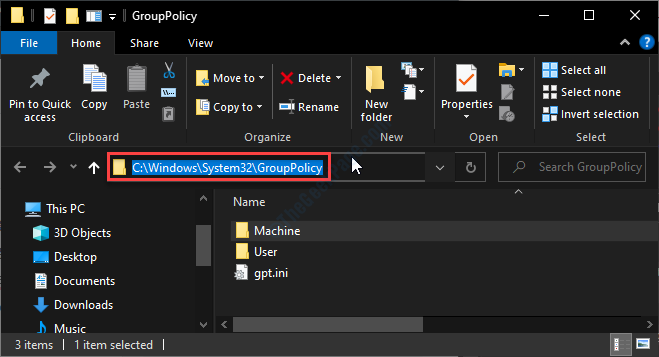
2. Iekš Grupas politika mapi, pārbaudiet visus apakšdirektorijus, ar peles labo pogu noklikšķiniet uz failiem ar “* .pol”Un noklikšķiniet uz“Pārdēvēt“.
3. Pievienot “* .sav”Nosaukuma beigās, lai mainītu faila paplašinājumu.
[Piemērs– Ar peles labo pogu noklikšķiniet “Registry.pol” un pēc tam noklikšķiniet uz “Pārdēvēt"To uz"Registry.sav“. Atkārtojiet to visiem* pol ” pagarinājums]

4. Klikšķiniet uz "Jā”, Ja jums tiek lūgtsVai tiešām vēlaties to mainīt?‘.

Aizvērt Failu pārlūks logu, kad esat pārdēvējis visus failus.
5. Tagad nospiediet Windows taustiņš + R uzsākt Palaist. Tagad, kopēt ielīmēt šo komandu Palaist un sit Enter.
reg dzēst HKEY_LOCAL_MACHINE \ SOFTWARE \ Google \ Chrome

5. A Komandu uzvedne termināls tiks atvērts ar paziņojumu “Vai neatgriezeniski dzēst reģistra atslēgu HKEY_LOCAL_MACHINE \ SOFTWARE \ Google \ Chrome (jā / nē)?‘. Tips “Jā”Un sit Enter lai izdzēstu atslēgu no sava datora.

RestartētGoogle Chrome datorā un pārbaudiet, vai varat mainīt hroma iestatījumus vai nē. Ja problēma joprojām pastāv, dodieties uz nākamo risinājumu.
Fix-2 Izmantojiet komandu uzvedni-
1. Vienkārši nospiežot Windows taustiņš un “R‘Taustiņu kopā varat atvērt Palaist logs.
2. Šeit jums jāievada “cmd”Un noklikšķiniet uz“labi“.

3. Kopējiet šīs komandas pa vienam un ielīmējiet tās Komandu uzvedne logu un sit Enter pēc to ielīmēšanas Komandu uzvedne.
RD / S / Q "% WinDir% \ System32 \ GroupPolicyUsers" RD / S / Q "% WinDir% \ System32 \ GroupPolicy" gpupdate / force

Pēc šo komandu izpildīšanas jūs pamanīsit šos paziņojumus Komandu uzvedne logs-
“Lietotāja politikas atjaunināšana ir veiksmīgi pabeigta.
Datoru politikas atjaunināšana ir veiksmīgi pabeigta.”
Aizveriet komandrindas logu datorā.
Restartēt Chrome pārlūkprogrammā un pēc restartēšanas pārbaudiet, vai datorā varat mainīt hroma iestatījumus.
Jūsu problēma būtu jāatrisina.

